デバイスでスクリプトを実行する
「Secure Endpointコンソール」のスクリプトライブラリにあるスクリプトを、管理デバイス上で実行します。本機能は、Standardグレードをご契約のお客様の、WindowsまたはmacOSのデバイスで利用できます。
実行するスクリプトはサンプルのスクリプトを実行するか、お客様で作成した任意のスクリプトをスクリプトライブラリにアップロードして実行できます。スクリプトのアップロード手順について詳しくは、「スクリプトをアップロードする」をご覧ください。
1.「デバイスの詳細画面を表示する」をもとに、スクリプトを実行するデバイスの詳細画面(例:IIJ-TARO-PC)を表示させます。
デバイスの詳細画面が表示されます。
2.「スクリプトを実行…」をクリックします。
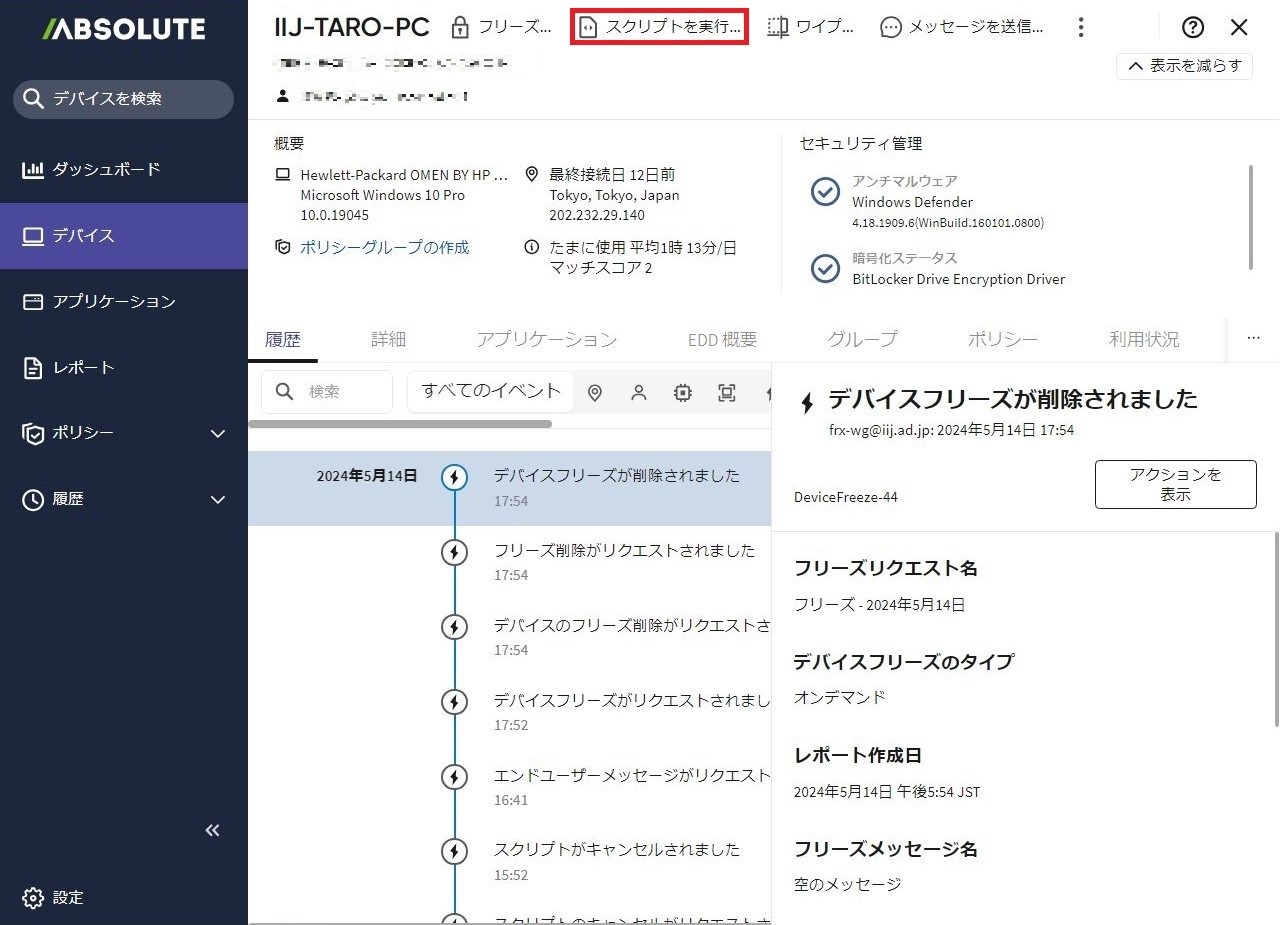
「スクリプトを実行」画面が表示されます。
3.OSに対応するスクリプトの一覧から、実行するスクリプトをクリックします。
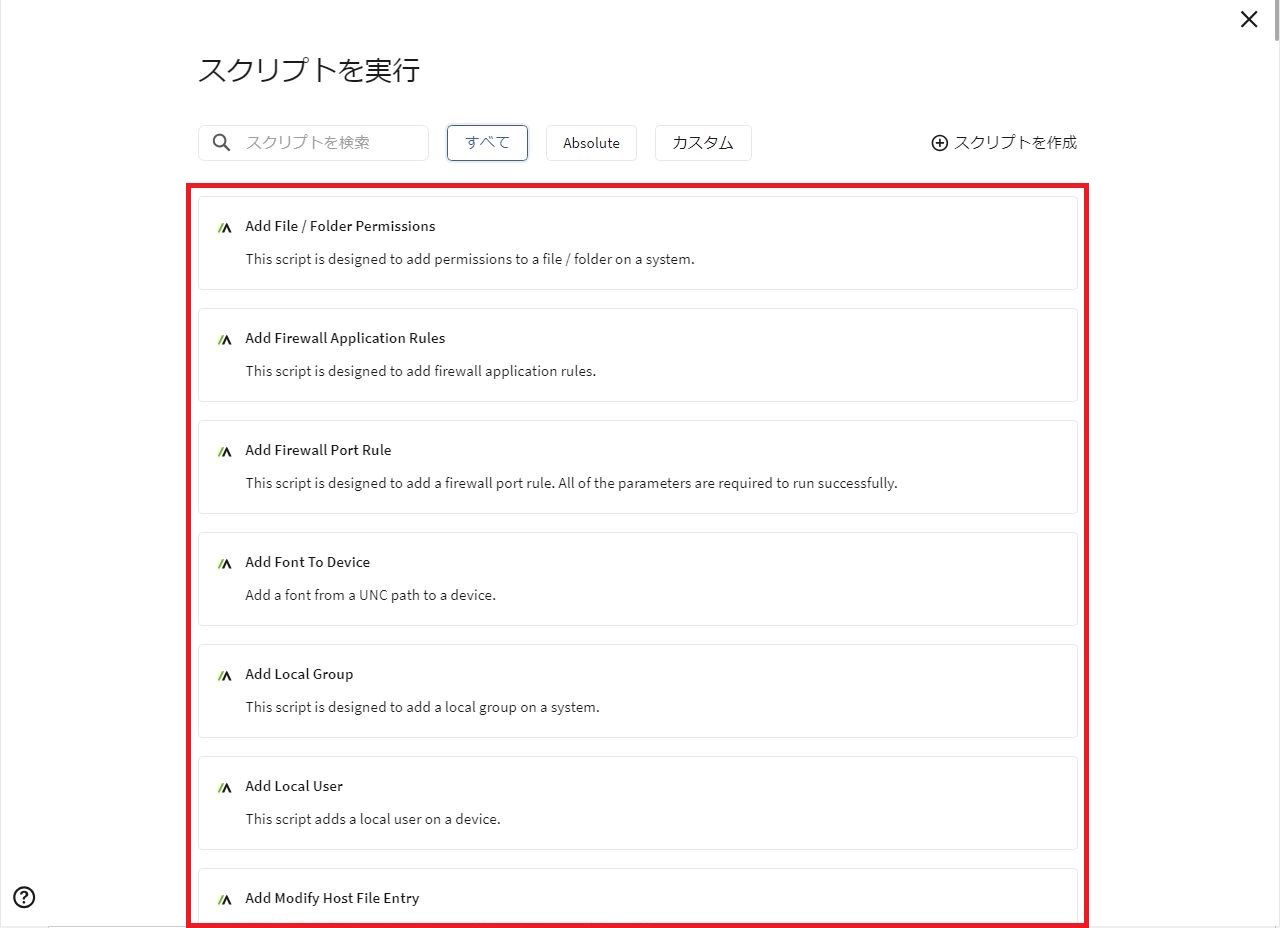
「スクリプトを実行- ####年##月##日」画面が表示されます。
4.以下の項目を設定し、「免責事項」を確認した上で、「1個のデバイスで実行」をクリックします。
スクリプトの変数やパラメータを設定します。以下の画面は、サンプルのスクリプトです。

項目 |
内容 |
|---|---|
スクリプトを実行- ####年##月##日 |
リクエストのタイトルを入力します |
説明を追加(任意) |
リクエストの説明を任意で入力します |
スクリプトの変数 |
スクリプトの変数を入力します |
Powershell のパラメーター※ |
Powershellのパラメータを任意で入力します |
詳細構成オプション |
|
※Windowsデバイスのみ適用されます。
デバイスの詳細画面が表示されます。
5.「履歴」タブをクリックし、「スクリプトがリクエストされました」が表示されることを確認します。
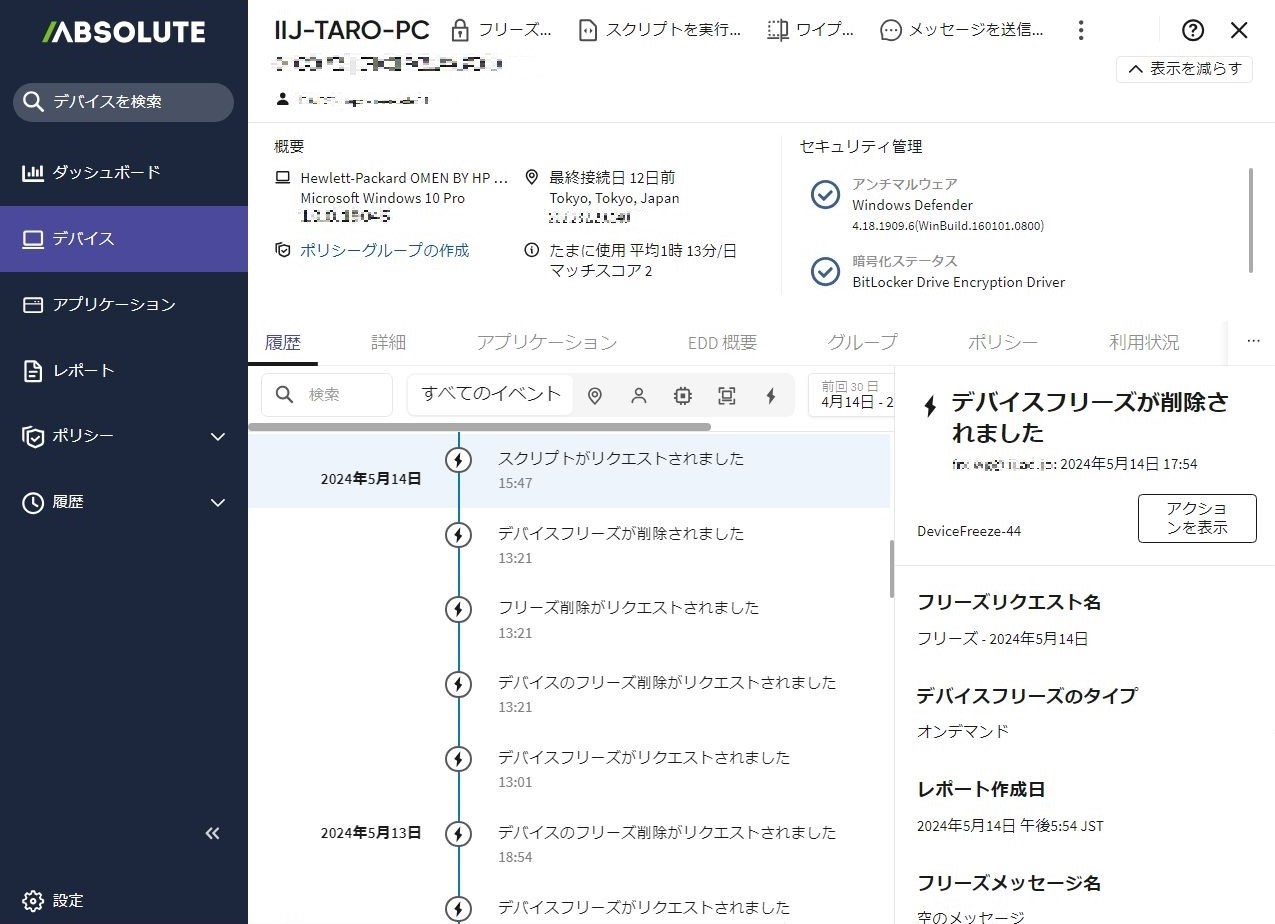
以上で、デバイスでのスクリプトの実行は完了です。
【参考】
リクエストの実行ステータスやログを表示させるには、「履歴」メニューをクリックします。詳しくは、「アクションリクエストの履歴を表示する」をご覧ください。